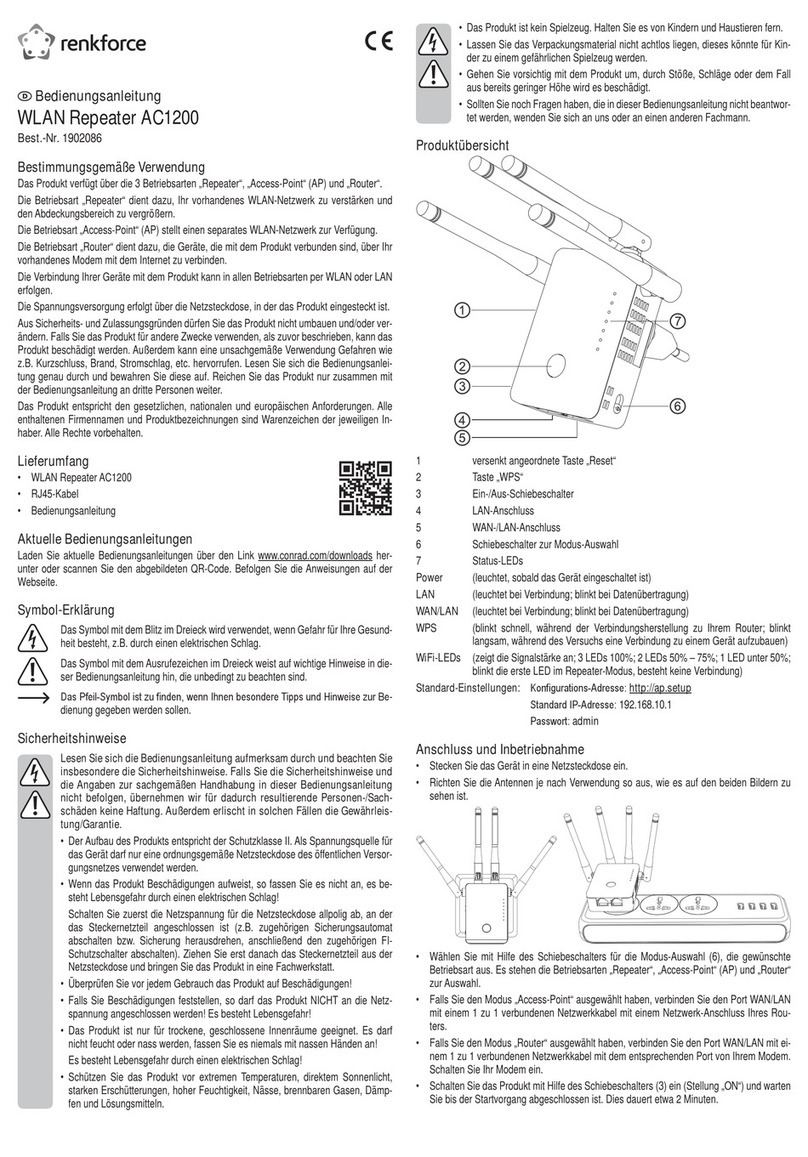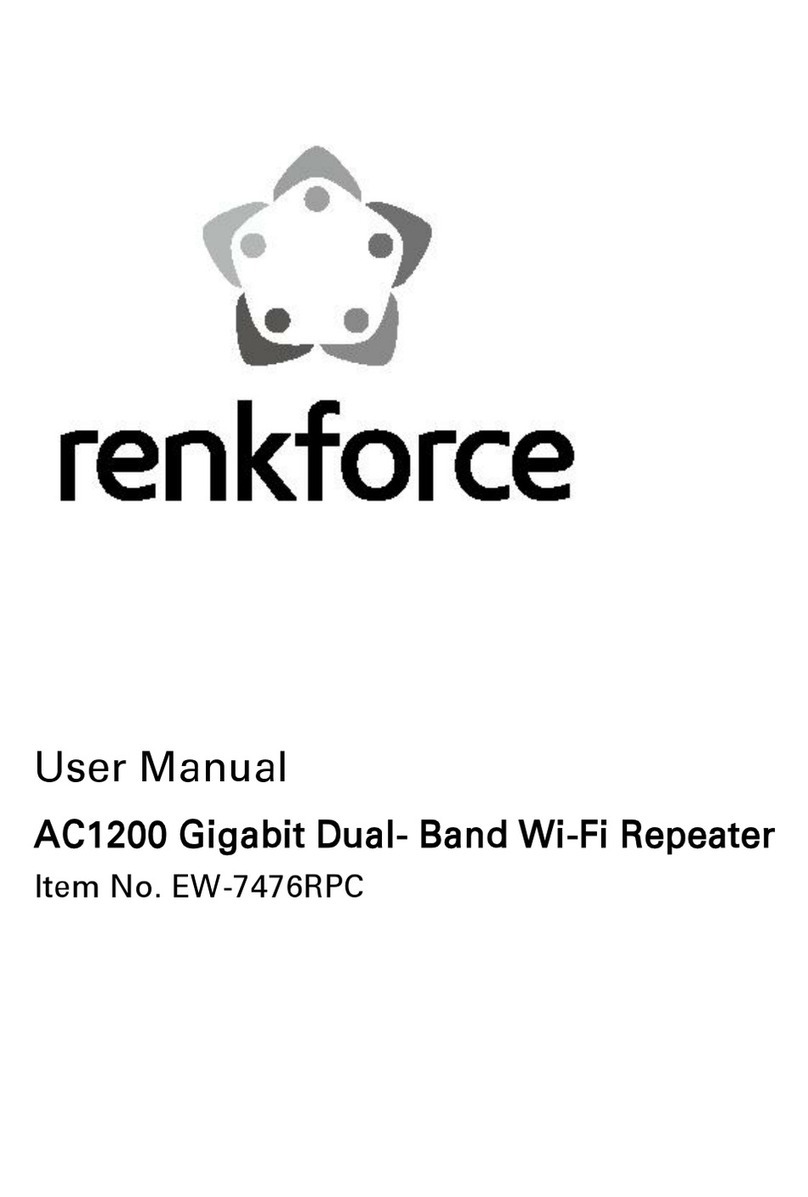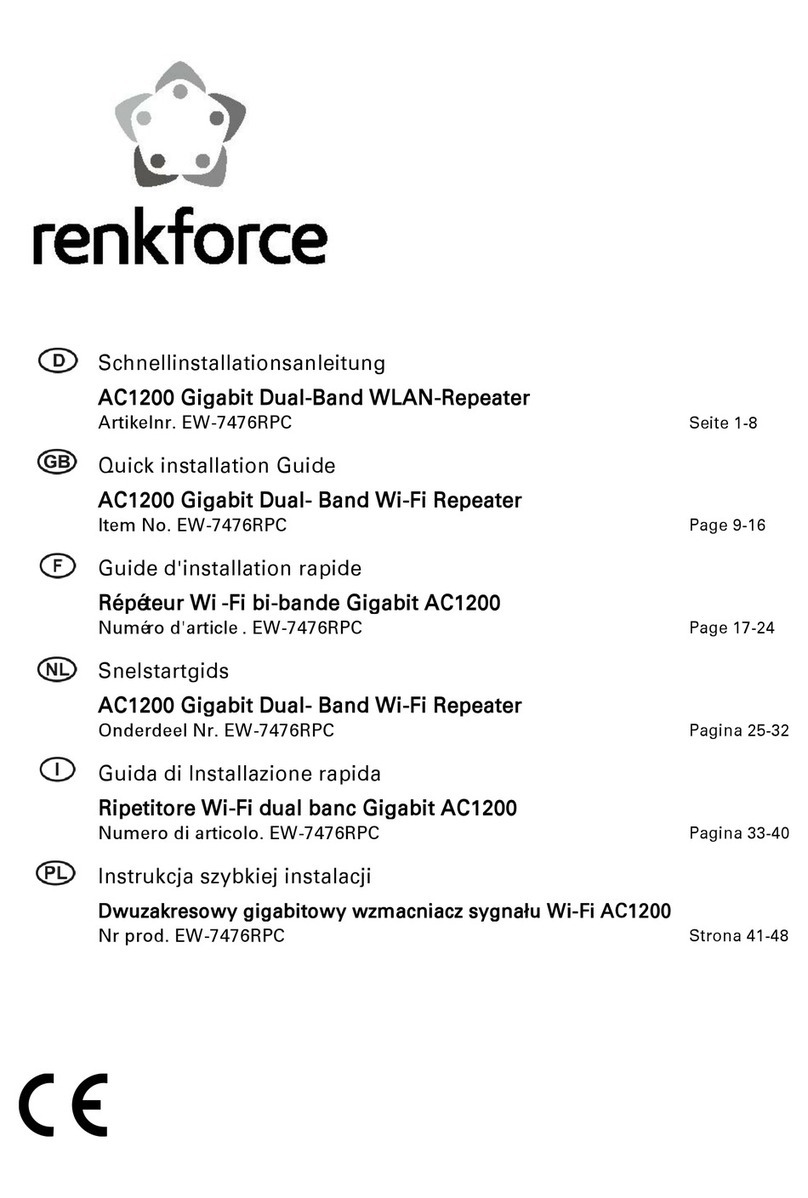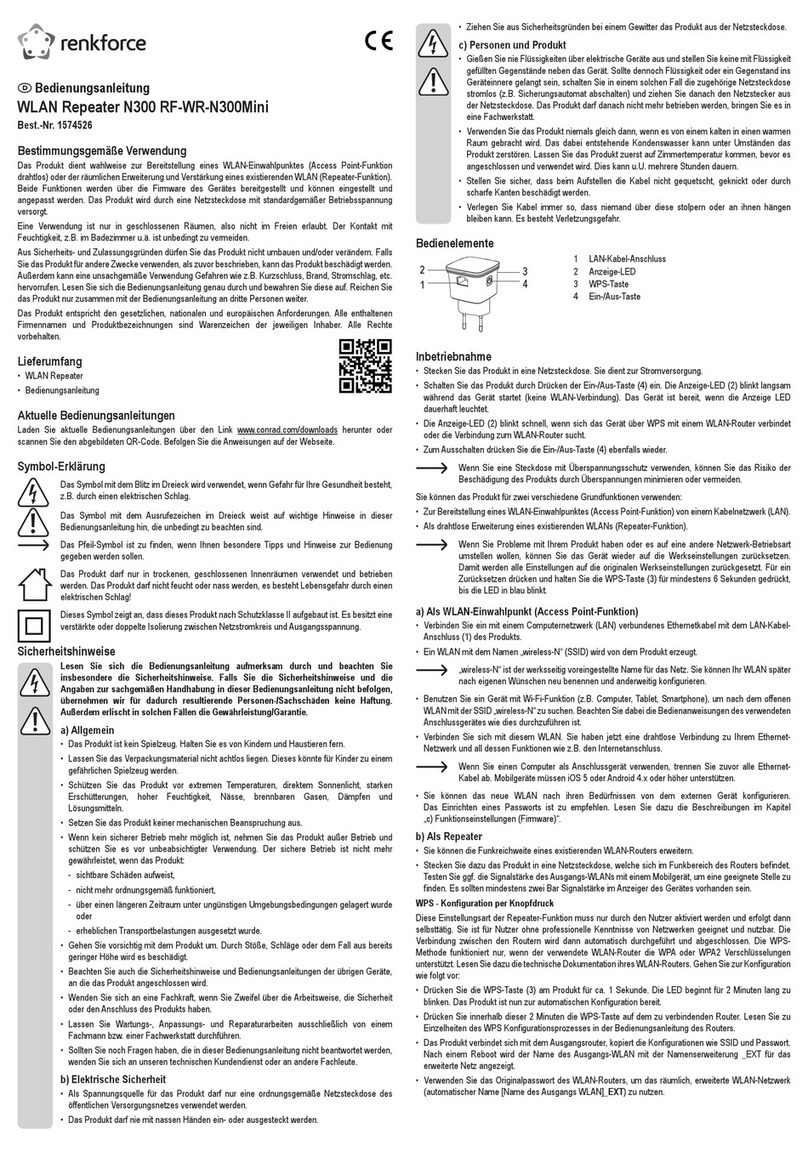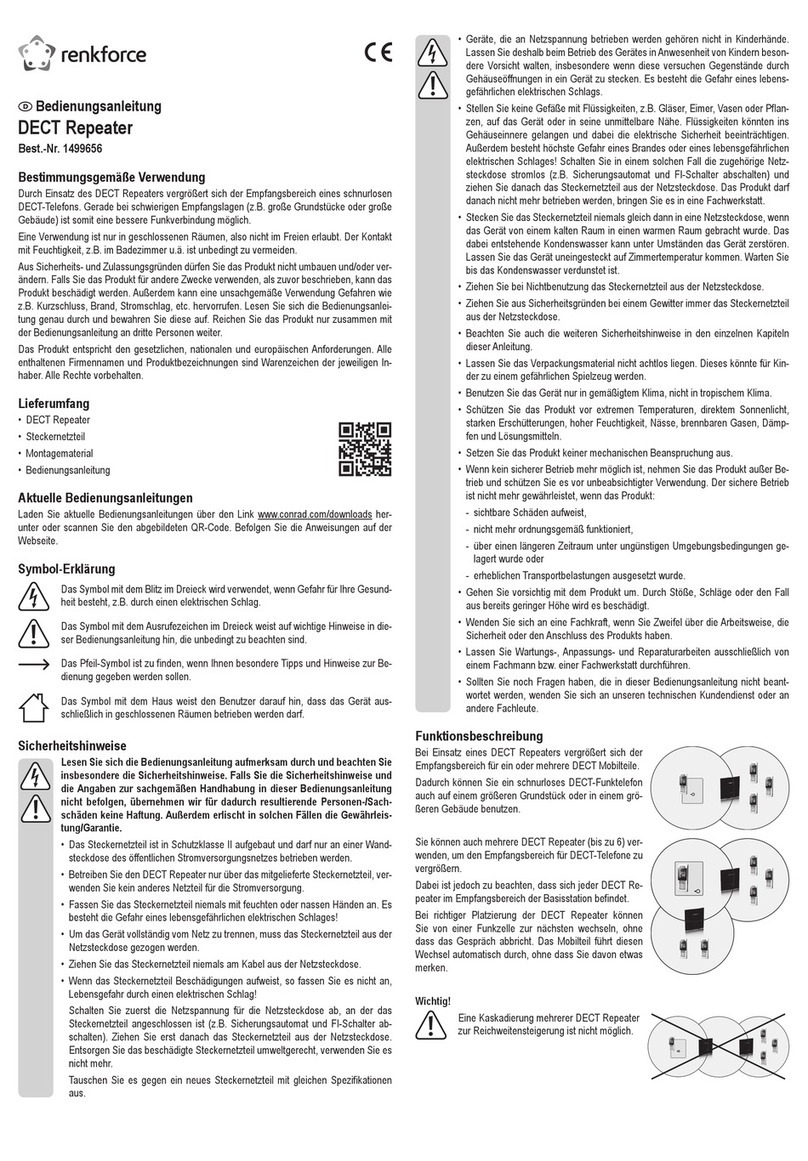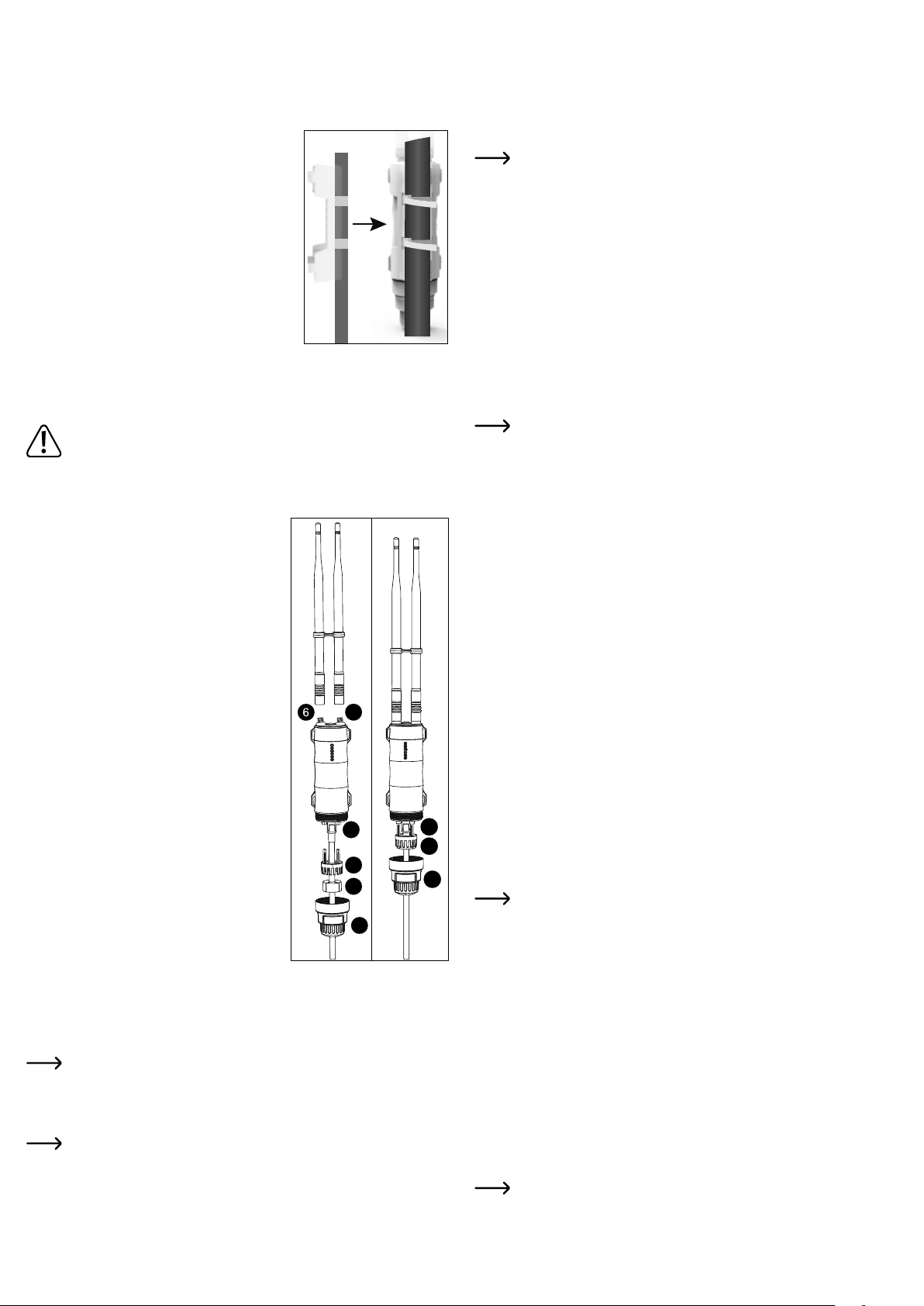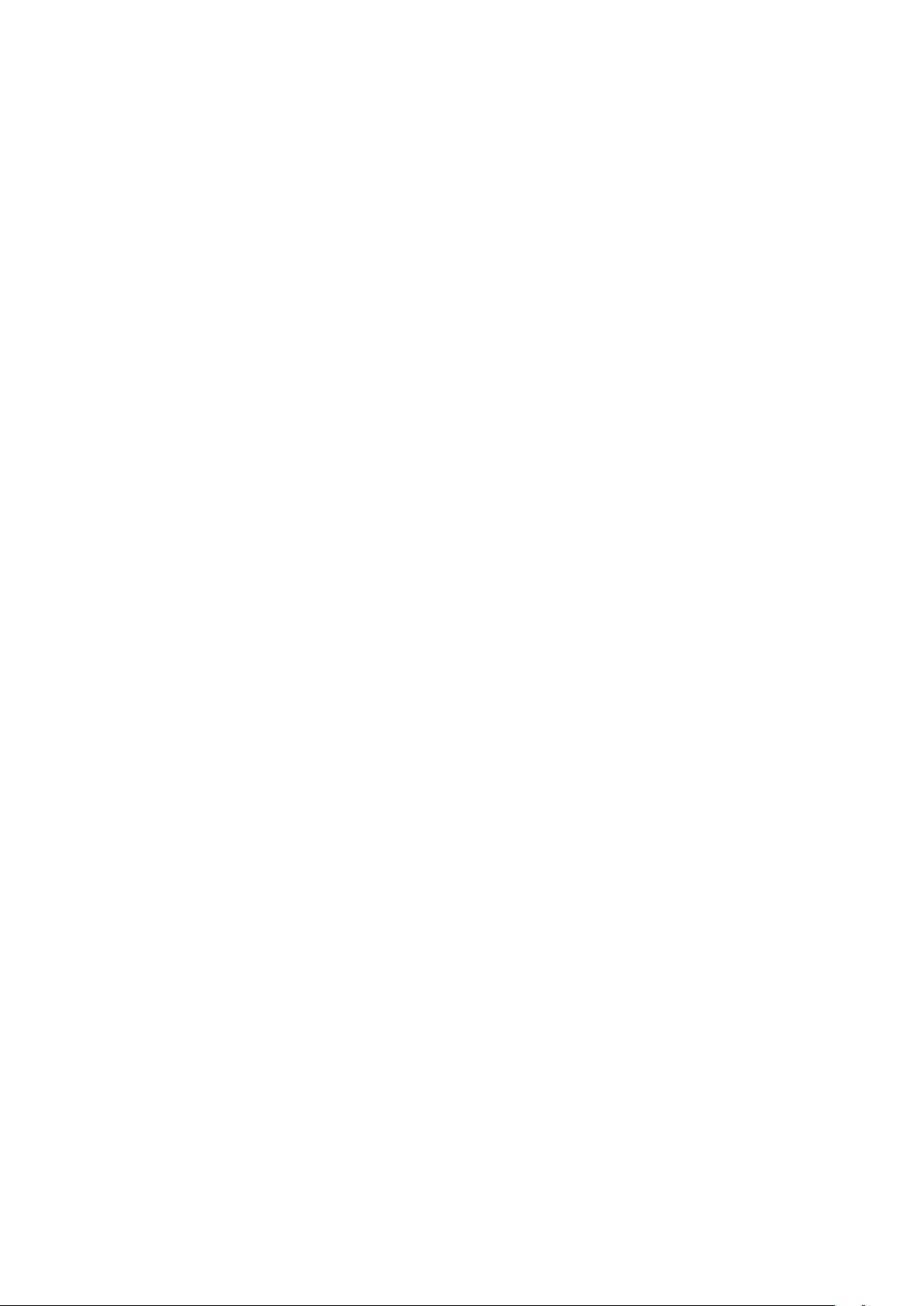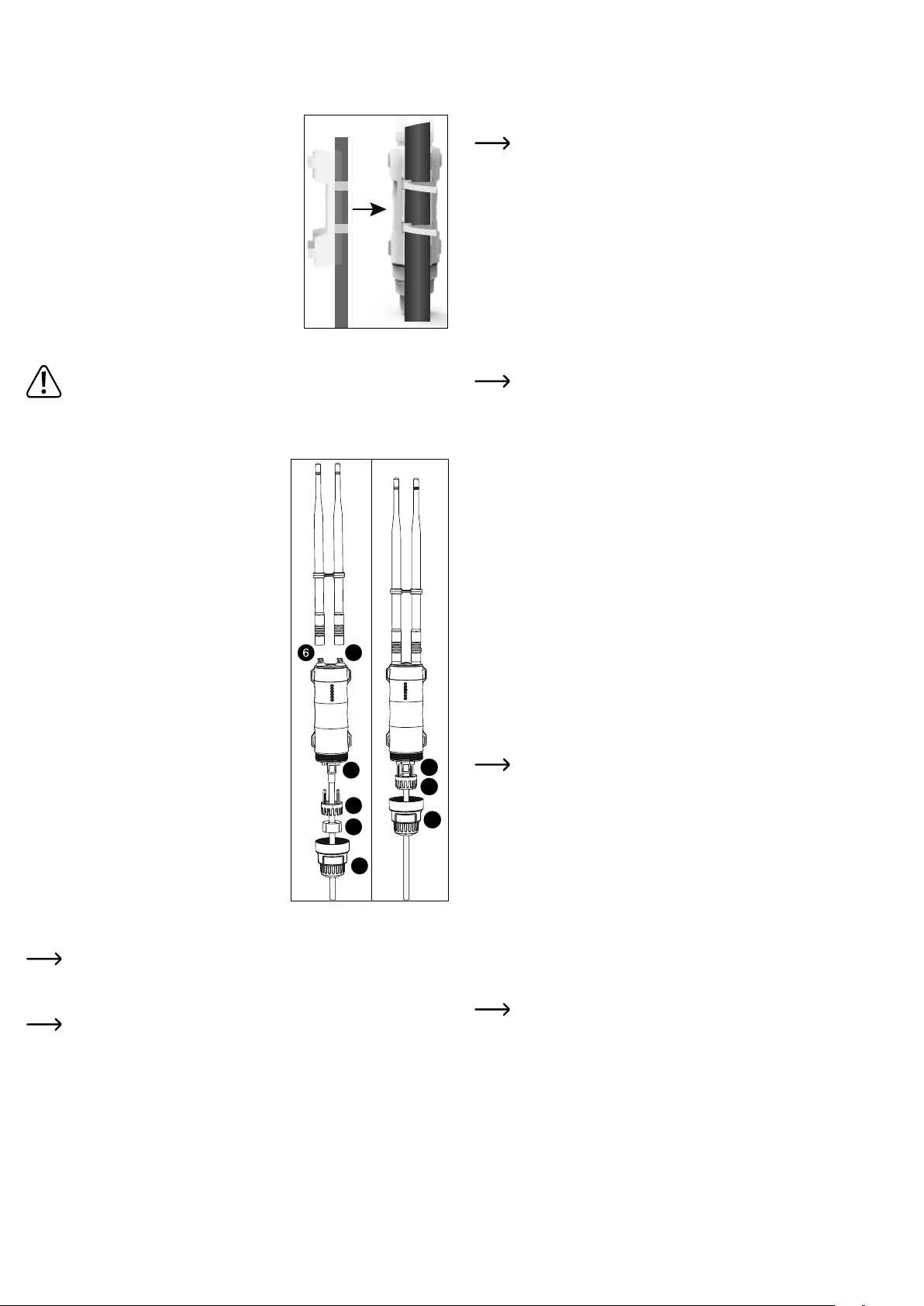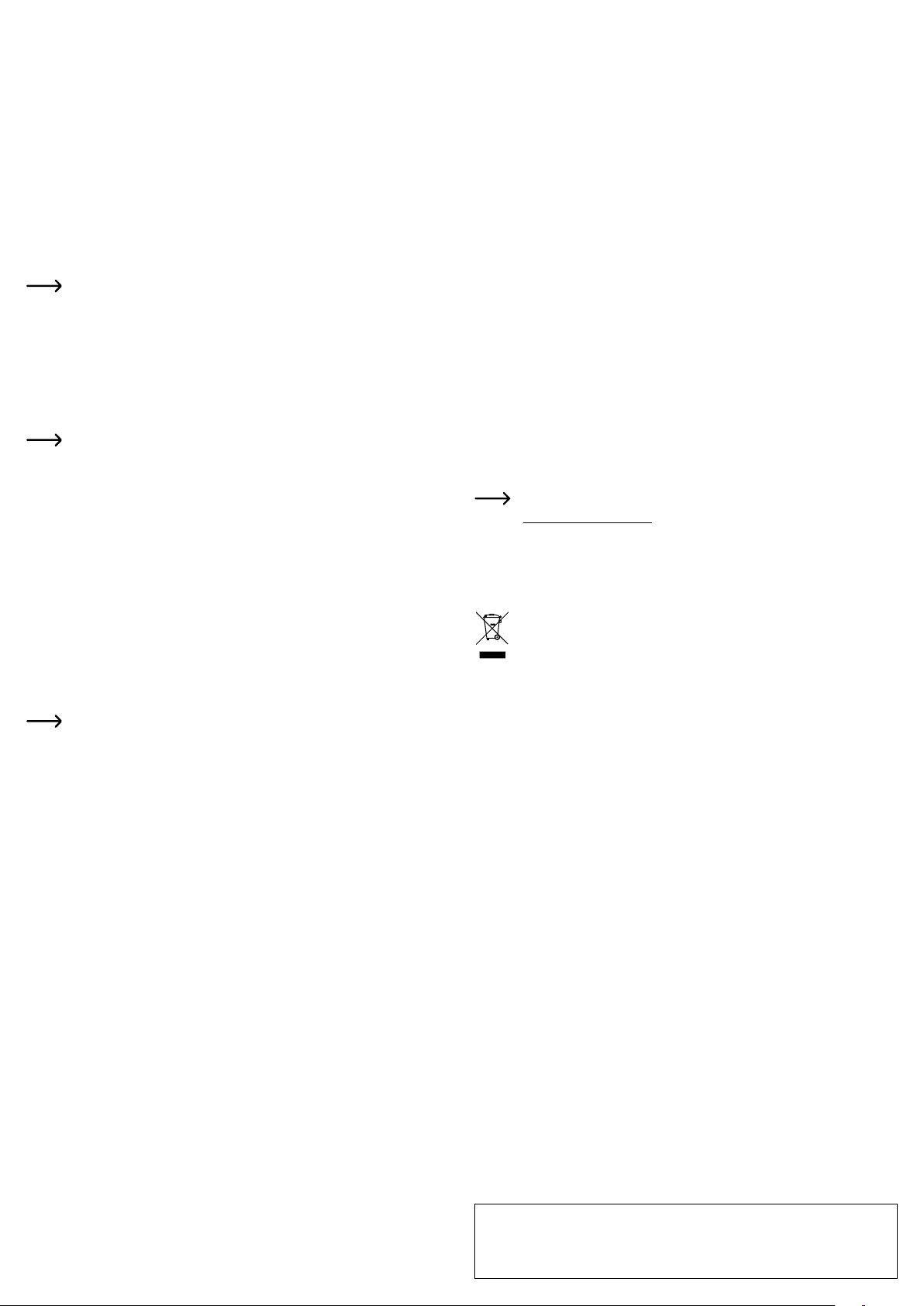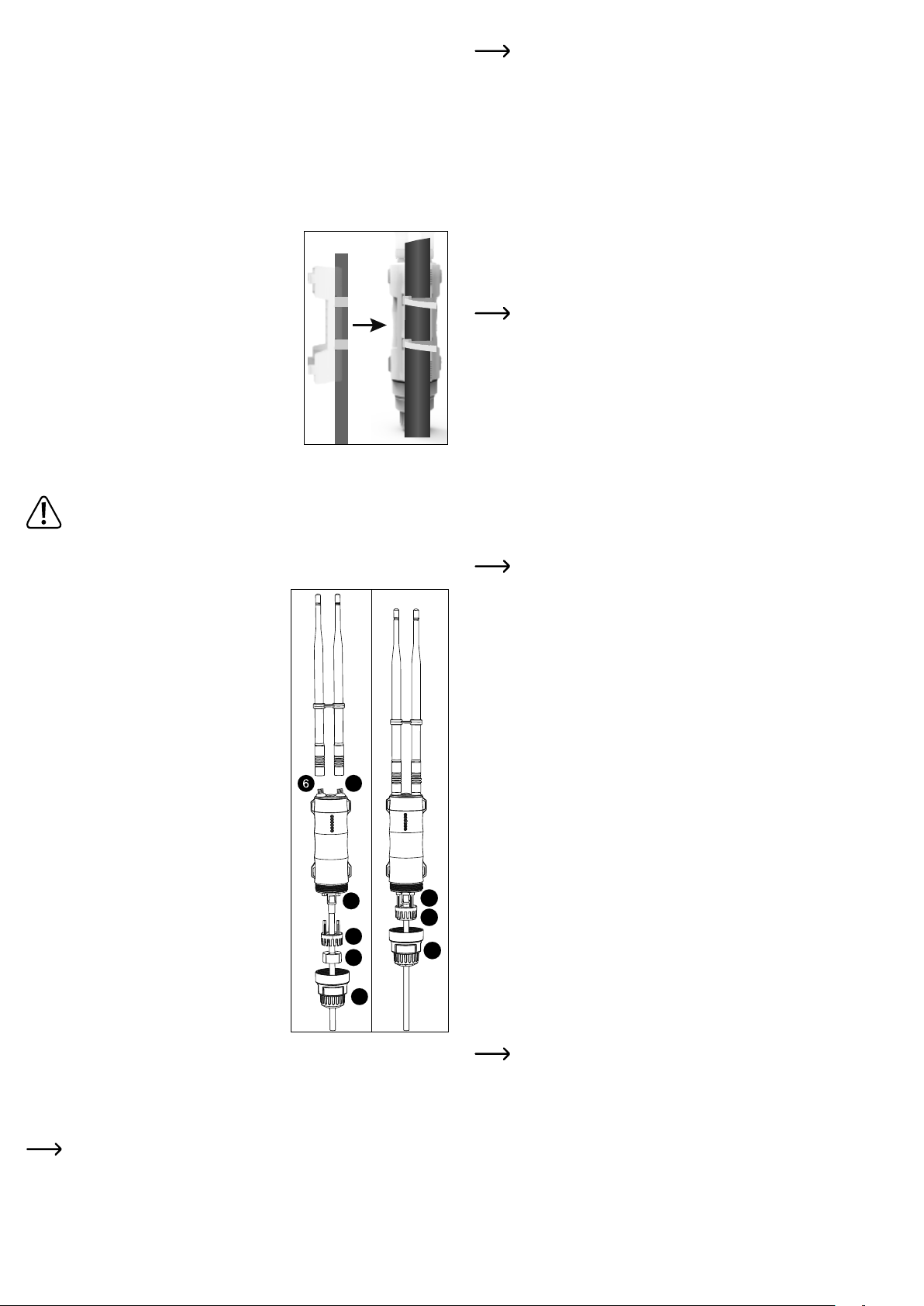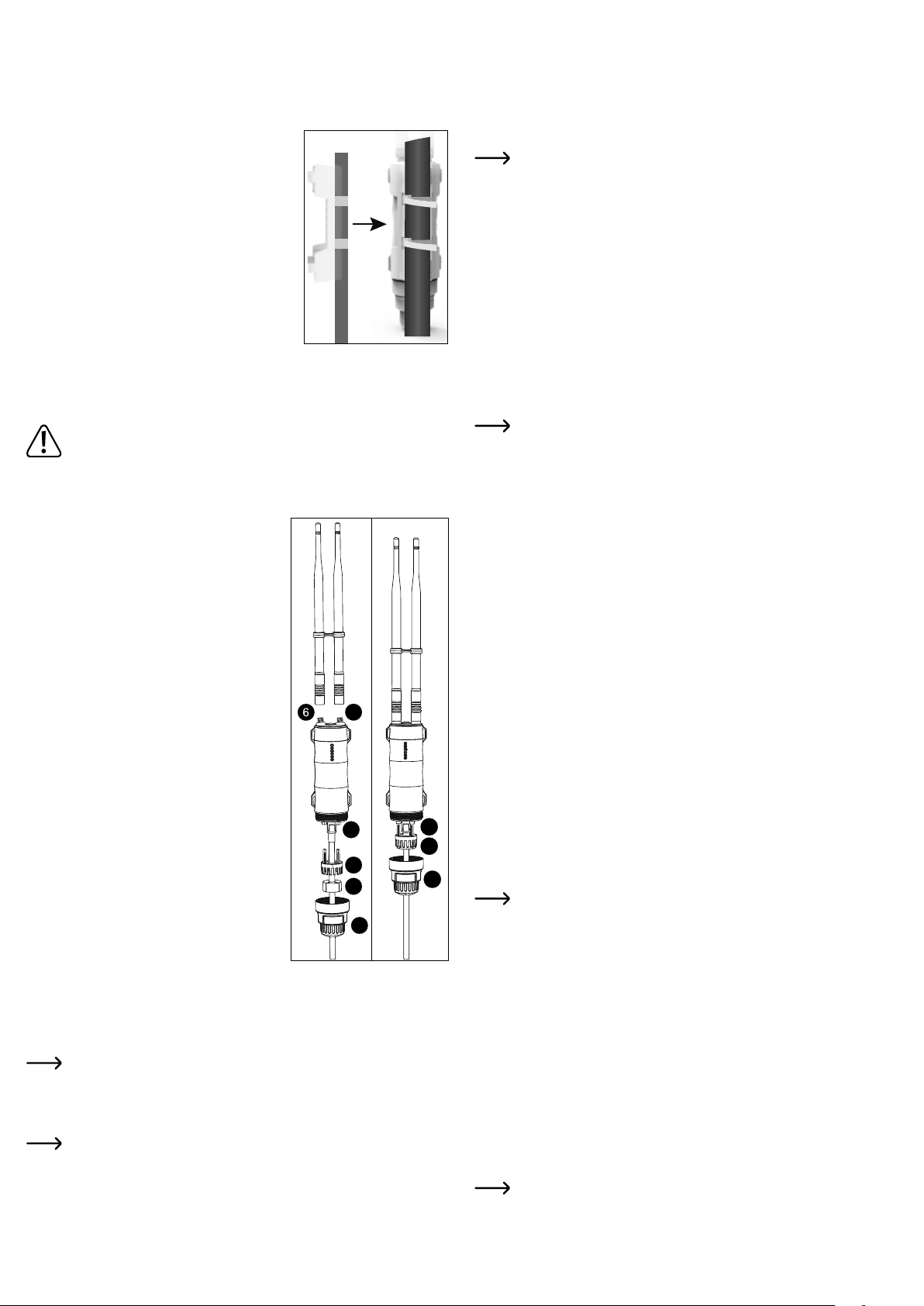
b) Verbindung zum AP herstellen
• Um die Konguration kabellos über WLAN durchzuführen, verbinden Sie Ihren PC oder Ihr
Tablet mit dem WLAN des APs.
c) Anmeldung auf der Weboberäche
• Sobald die Verbindung hergestellt ist, öffnen Sie Ihren Webbrowser.
• Tippen Sie in die Adressleiste „http://ap.setup/“ (ohne Anführungszeichen) ein und bestä-
tigen Sie.
Es kann vorkommen, dass z.B. Ihr PC die Verbindung zum Netzwerk des APs als
„Öffentlich“ einstuft. Dann kann es sein, das kein Zugriff auf die Weboberäche
möglich ist. Sollte der Zugriff nicht funktionieren, öffnen Sie die Netzwerkeinstellun-
gen von dem betroffenen Netzwerkadapter und ändern Sie das Netzwerkprol von
„Öffentlich“ auf „Privat“. Dies kann teilweise auch nach der Konguration beim neu
verbinden auftreten.
• Geben Sie das Anmeldekennwort ein (Standard = „admin“).
• Wählen Sie gegebenenfalls Ihre Sprache aus und bestätigen Sie das Anmelden.
• Jetzt sollten Sie die Hauptseite der Weboberäche sehen.
Grundkonguration (alle Betriebsarten)
Wenn Sie die Weboberäche das erste Mal aufrufen, ändern Sie zuerst grundlegende
Einstellungen.
• Klicken Sie unten auf das WLAN-Symbol, um die WLAN-Einstellungen zu öffnen.
• Klicken Sie zuerst auf das 2,4 GHZ WLAN und wählen Sie aus der Liste Ihr Land bzw. Ihre
Region aus und klicken diese an. Zum Speichern klicken Sie auf den blauen Button.
Für Deutschland oder Europa wählen Sie „CE/ETSI (EU)“ aus. Frankreich ist
separat in der Liste aufgeführt.
• Öffnen Sie anschließend nochmals die WLAN-Einstellungen und ändern Sie die Länderein-
stellung ebenfalls beim 5 GHZ WLAN-Netzwerk.
• Klicken Sie als nächstes unten auf das Zahnrad-Symbol und anschließend auf den zweiten
Punkt von oben.
• Geben Sie hier zuerst das alte Kennwort für die Anmeldung an der Weboberäche ein (bei
Auslieferung „admin“) und anschließend zweimal ein Neues.
Wir empfehlen ein Kennwort mit min. 8 Zeichen zu wählen, das aus Zahlen sowie Groß- und
Kleinbuchstaben besteht.
• Zum Schluss speichern Sie die Einstellungen mit einem Klick auf den blauen Button.
Wenn Sie die Weboberäche wieder öffnen, müssen Sie als Login-Passwort nicht das Stan-
dardkennwort eingeben, sondern das von Ihnen neu vergebene Kennwort.
Konguration der Betriebsart
Um den Assistenten für die Konguration der Betriebsarten zu starten, tippen Sie unten in der
blauen Leiste auf den 2 Button von links. Normalerweise ist hier der Modus „AP“ als Standard
ausgewählt.
Um eine andere Betriebsart auszuwählen und mit der Konguration fortzufahren, klicken Sie
einfach auf die gewünschte Betriebsart.
a) Konguration als Access-Point „AP“
• Klicken Sie auf „AP“.
• Wählen Sie jeweils für das 2,4 und 5 GHz WLAN-Netzwerk einen Namen aus. Sie können
auch beiden den gleichen Namen zuweisen. Dies macht auf jeden Fall Sinn, wenn dies bei
Ihrem WLAN-Router auch so eingestellt ist. Sie können außerdem auch die gleichen Namen,
wie bei Ihrem WLAN-Router verwenden.
• Anschließend wählen Sie die Verschlüsselung „WPA2-PSK“ aus und geben in dem Feld
darunter ein WLAN-Passwort ein.
Das Passwort muss min. 8 Zeichen lang sein. Wir empfehlen ein Passwort mit mehr
Zeichen zu wählen, das aus Zahlen sowie Groß- und Kleinbuchstaben besteht.
Es wird nicht empfohlen, die WLAN-Verbindung unverschlüsselt (Offen) zu lassen.
• Klicken Sie auf den blauen Button, um die Einstellung zu speichern. Der AP führt einen
Neustart durch. Dies kann etwa 1 bis 2 Minuten dauern.
• Verbinden Sie Ihr Gerät jetzt wieder mit dem WLAN-Netzwerk des APs und geben das zuvor
gesetzte Passwort ein.
• Wenn die Verbindung wieder hergestellt ist, klicken Sie auf den blauen Button, um die
Ansicht zu aktualisieren.
• Wenn Sie jetzt noch weitere Sachen kongurieren wollen, melden Sie sich erneut an der
Weboberäche an.
• Ansonsten trennen Sie den AP von der Spannungsversorgung.
• Verbinden Sie den RJ45-Anschluss „LAN DATA IN“ am PoE-Adapter mit einem 1 zu 1
verbundenen Netzwerkkabel mit einem freien RJ45-Anschluss Ihres Routers oder Netzwerk-
Switchs.
• Schalten Sie die Spannungsversorgung wieder ein. Wenn der AP gestartet ist, ist die
Konguration grundsätzlich abgeschlossen.
Sobald der AP mit Ihrem Router verbunden ist, wird der integrierte DHCP-Server
deaktiviert. Die Geräte, die über das WLAN des APs angebunden werden, erhalten
Ihre IP-Adresse von Ihrem WLAN-Router.
Der AP selbst erhält ebenfalls eine IP-Adresse von Ihrem WLAN-Router. Über diese
kann der AP auch konguriert werden. Um die IP-Adresse ausndig zu machen,
sehen Sie in der Geräteliste Ihres Routers nach.
Im Modus Repeater sollte die Position so gewählt werden, dass min. 2 Balken WLAN-Signal
am Produkt angezeigt werden. Probieren Sie verschiedene Orte aus und wählen zum Schluss
den Installationsort, wo die beste Verbindung zum WLAN-Router besteht.
Im Modus Router wählen Sie die Position so, dass Sie eine möglichst gute Abdeckung des
WLANs haben.
b) Montage der Halterung
• Wählen Sie einen geeigneten Installationsort aus. Die
Halterung ist für die Montage an der Wand oder an ei-
nem Masten geeignet.
• Falls Sie das Produkt an einem Masten montieren wol-
len, verwenden Sie die beiliegenden Kabelbinder zur
Befestigung der Halterung. Die kleine Rundung der Hal-
terung muss dabei an den Mast. Die vier Schlitze sind
zum Durchführen der Kabelbinder gedacht, siehe Bild.
• Falls Sie das Produkt an der Wand montieren wollen,
wählen Sie einen stabilen Untergrund. Je nach Unter-
grund sind geeignete Schrauben und Dübel zu verwen-
den.
• Falls Ihre Wand z.B. aus Holz besteht, können Sie die
Schrauben direkt, ohne Dübel, eindrehen. Gegebenen-
falls ist es hier zu empfehlen, die Löcher trotzdem vorzubohren.
• Die Halterung muss bei der Montage so ausgerichtet werden, dass die kleinen Aussparun-
gen der äußeren Montagelöcher nach oben zeigen. Bei der Montage mit Schrauben kann die
Halterung in den Schrauben eingehängt werden.
Achten Sie darauf, dass beim Bohren von Montagelöchern bzw. beim Festschrau-
ben keine vorhandenen Kabel oder Leitungen beschädigt werden.
c) Anschluss und Montage des Geräts
• Bevor Sie das Gerät in die Montagehalterung einrasten, müssen noch alle nötigen Kabel
angeschlossen, das Gehäuse verschlossen und die Antennen angeschraubt werden.
1Führen Sie die benötigten Kabel durch den großen
Schraubdeckel.
2Führen Sie die Kabel durch die Gummidichtung
(diese kann seitlich geöffnet werden). Falls
mehr als ein Kabel verwendet wird, muss der
Gummipfropfen aus dem zweiten bzw. dritten Loch
zuerst entfernt werden.
3Führen Sie die Kabel durch den Halter der
Gummidichtung.
4Schließen Sie das RJ45-Kabel (min. CAT5e) an
den RJ45-Port „WAN/LAN/POE“ (H) an.
Falls Sie das Gerät Erden möchten, schließen Sie
Ihr Erdungskabel am Anschluss „GND“ (G) an.
5Befestigen Sie die 2,4 GHz Antenne am
entsprechenden Anschluss (B). Falls die kleine
weiße Gummidichtung noch nicht am Anschluss
steckt, schieben Sie vor dem Anschrauben der
Antenne eine Gummidichtung über den Anschluss.
6Befestigen Sie die 5 GHz Antennen (A) genauso,
wie zuvor die 2,4 GHz Antennen.
7Stecken Sie den Halter der Gummidichtung in die 3
dafür vorgesehenen Bohrungen.
8Stecken Sie die Gummidichtung in den Halter.
9Schrauben Sie den Deckel auf das Gehäuse auf.
• Wenn alles angeschlossen ist, setzen Sie den AP in
die Halterung ein und drücken ihn ein, bis er einrastet.
• Das RJ45-Kabel, welches Sie an dem Anschluss
„WAN/LAN/POE“ (H) angeschlossen haben, verbinden Sie mit dem Anschluss „POE“ des
PoE-Adapters.
• Den Ausgangsstecker des Steckernetzteils verbinden Sie mit der Buchse „DC24V“ des PoE-
Adapters. Stecken Sie das Netzteil in eine Netzsteckdose ein.
• Drücken Sie am PoE-Adapter auf den Druckschalter, um das Produkt einzuschalten.
In der Regel bendet sich dort, wo ein Access-Point montiert wird, nur das Netz-
werkkabel. Das PoE-Netzteil wird meist in der Nähe des Routers oder Netzwerk-
Switchs angeschlossen.
Vorbereitung zur Konguration
Die Konguration des APs kann mit einem PC (Computer, Laptop, MAC) oder mit
einem Tablet/Smartphone drahtlos über WLAN durchgeführt werden.
a) Allgemeine Informationen
• WLAN-Name 2,4 GHz: „Wireless-N“ (ohne Passwort, unverschlüsselt)
• WLAN-Name 5 GHz: „Wireless-AC“(ohne Passwort, unverschlüsselt)
• IP-Adresse: 192.168.10.1
• Weboberäche: http://ap.setup/
Login-Passwort: „admin“ (ohne Anführungszeichen)
1
5
4
3
2
7
8
9